AutoCAD教程:按轨迹复制
2016-12-12 by:CAE仿真在线 来源:互联网
用过CDR或AI这此平面矢量软件都知道,这些软件中有一个很好用的功能,就是按轨迹线复制。实际上AUTOCAD也提供了这个功能,而且非常好用。
这个功能的命令有两个: DIV 定数等分,ME 定距等分
看到这两个命令,应该是很熟悉的吧,也许聪明的您已经自己想到了怎么用这两个命令来实现按轨迹线复制了。不过还有很多的人可能并不清楚怎么用,那么不清楚怎么用的朋友可以继续往下看。
首先,按轨迹线复制,也就必然要有两个对象,一个对象是用来复制的对象,一个对象是轨迹线。
假设,我们要沿着一条公路进行植树,一共要种四十棵树,现在我们先建一个用来复制的对象“树”。

再将树转换成块,这一步一定要做的,因为在之后的命令中会用到块参照。用B命令调用块定义的窗口,给它一个名字叫树,然后拾取一个点做为基点,这个点应该是通过轨迹线的点。
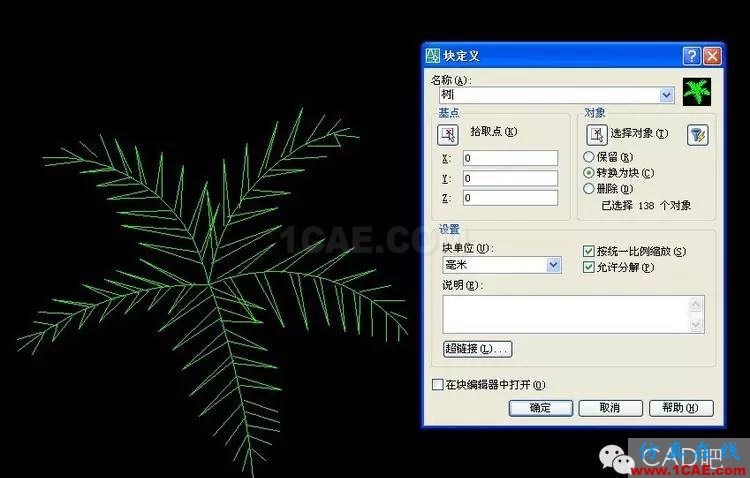
然后再建一个对象做为轨迹线“公路”,这个对象必须是多段线或是圆弧、圆、椭圆、或是直线,而不能是多个对象组成的对象。在这里我们画一个多段线如下图。
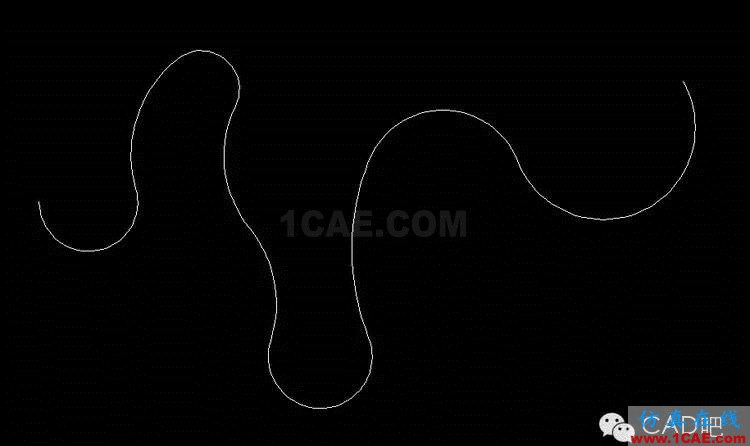
东西都准备好了,现在开始啦,输入DIV的命令,选择做为公路轨迹线的对象,在之后的命令提示中,请注意要输入参数B,表示用块参照来表示定数等分的点,输入我们刚才建立的块的名字“树”,在之后的命令提示中有是否对齐块和对象,是指随着路径切线角度的变化,块参照是否跟着旋转角度,选择Y,然后再输入要求的40,就得到了最终的结果,见下面的命令行以及最终结果的图。


哈哈,树太多了,不象公路,而象是带叶子的草编的玩意儿,还蛮好看的。
命令ME 定距等分,在这里就不详细介绍了,跟DIV定数等分实际上是一个概念,无非就是把块来替换点。
一个命令只要有一点点的创新,就能发挥大效用,所以我们在使用和研究CAD时,不妨多动动脑筋,来点不走寻常路,就会有新发现。做为一个设计师更应该有点创新的精神。
点击下方“阅读原文”进入优酷工地佬的悲催!相关标签搜索:AutoCAD教程:按轨迹复制 AutoCAD培训 AutoCAD培训课程 AutoCAD图纸设计 AutoCAD在线视频 AutoCAD技术学习教程 AutoCAD软件教程 AutoCAD资料下载 Fluent、CFX流体分析 HFSS电磁分析 Ansys培训 Abaqus培训 Autoform培训






